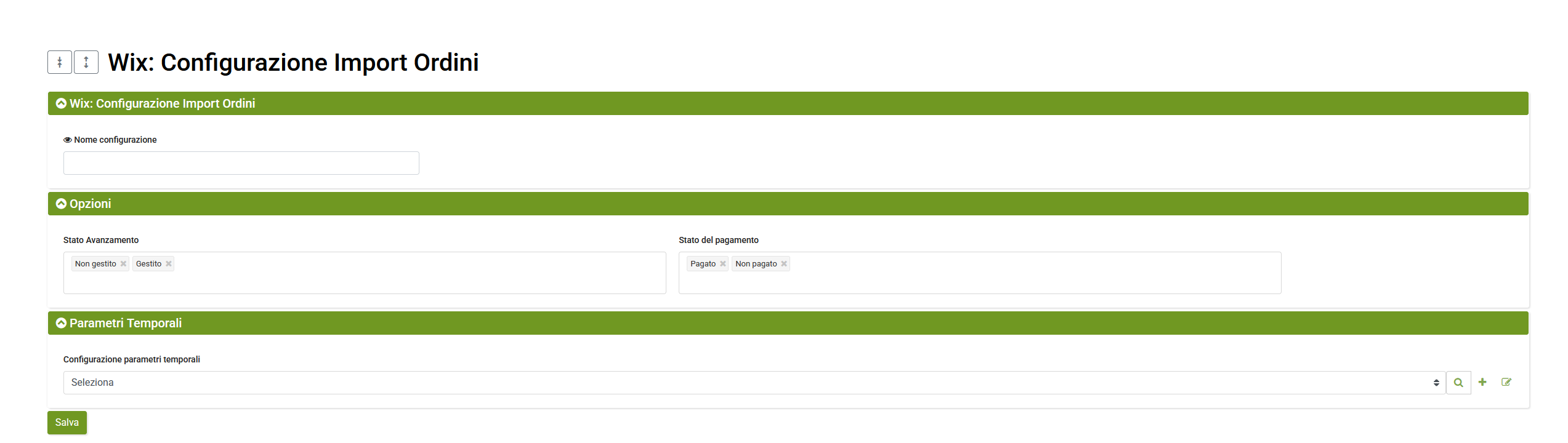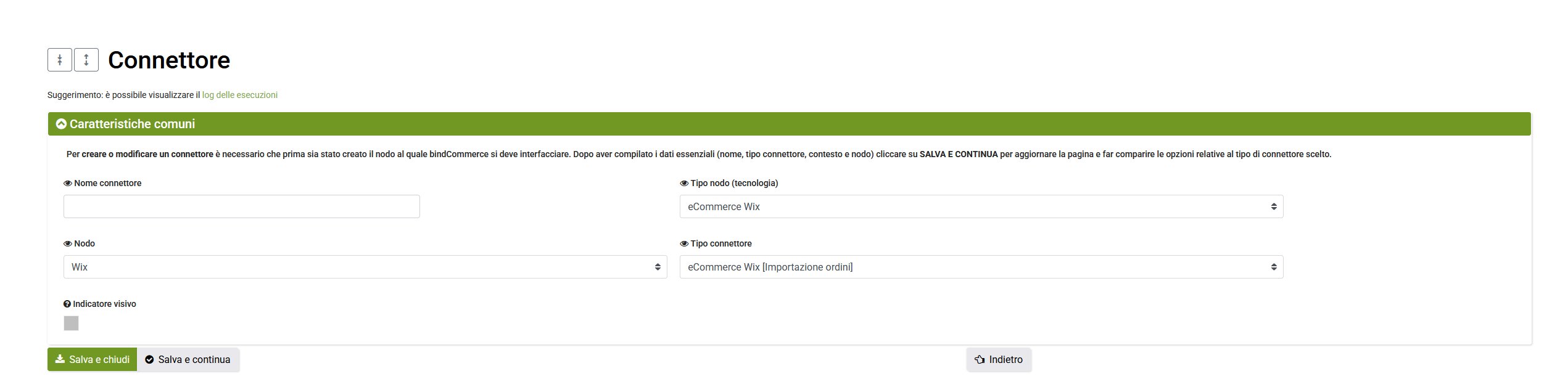L'importazione degli ordini da Wix a bindCommerce consente di importare in bindCommerce tutte le informazioni relative agli ordini, per poi poterle trasferire ad un software gestionale, un altro sito e-Commerce o un sistema esterno.
Per importare gli ordini da Wix sono necessarie le seguenti configurazioni su bindCommerce:
- Installazione App e connessione
- Configurazione import ordini (per definire quali ordini importare)
- Creazione del connettore per eseguire l'import ordini da Wix
Configurazione import ordini da Wix
La configurazione di import ordini serve per definire quali ordini importare. In caso di particolari necessità è anche possibile creare più configurazioni di import ordini da eseguire in condizioni diverse (es. ordini degli ultimi N giorni oppure ordini effettuati nelle date specificate).
Per creare la configurazione, dal proprio pannello bindCommerce seguire il menu eCommerce (canale vendita) > Wix > Import ordini, quindi aggiungere una nuova configurazione e compilare i campi come segue:
- Nome configurazione: inserire un nome idoneo per la configurazione, ad esempio "Import ordini creati negli ultimi 2gg"
- Stato Avanzamento: selezionare gli stati di avanzamento degli ordini da filtrare durante lo scarico, a scelta tra "Gestito" e "Non gestito"
- Stato Pagamento: selezionare gli stati di pagamento degli ordini da filtrare durante lo scarico, a scelta tra "Pagato" e "Non pagato"
- Configurazione parametri temporali: selezionare o creare una configurazione per i parametri personalizzati. I parametri personalizzati sono raggiungibili al menu Parametri di sistema > Range temporali, servono a specificare entro quanti giorni o ore ed eventualmente date scaricare gli ordini, con la possibilità di scegliere se filtrare in base alla data di creazione o modifica degli ordini.
Cliccare su Salva e chiudi per terminare al configurazione.
Creazione del connettore per importare gli ordini da Wix
Infine, per creare il connettore di importazione, è necessario seguire il menu Processi > Connettori, cliccare su Aggiungi, e compilare i campi come segue:
- Nome connettore: inserire un nome identificativo, ad esempio “Wix Import Ordini”
- Tipo nodo (tecnologia): selezionare l'opzione "eCommerce Wix"
- Nodo: selezionare il nodo precedentemente creato
- Tipo connettore: selezionare l'opzione "eCommerceWix [Importazione ordini]"
Cliccare su Salva e continua per continuare la configurazione.
- Configurazione connettore: selezionare la configurazione di import ordini precedentemente creata
- Filtro prodotti: selezionare opzionalmente un filtro sui prodotti, utile nel caso in cui sia necessario precludere lo scarico ai soli prodotti specificati o esclusi nel filtro
Cliccare su Salva e chiudi per terminare la configurazione del connettore.
Il connettore così configurato potrà essere eseguito manualmente dall'elenco dei connettori (Menu > Processi > Connettori) cliccando sul tasto play, oppure inserito in una procedura per l'esecuzione automatica e schedulata.
Grazie per aver valutato questo contenuto.